At oprette din første hjemmeside kan føles lidt skræmmende, især hvis du ikke er en teknisk kyndig person.
Nå, du er ikke alene, så det skal du ikke bekymre dig om!
Her har vi lavet den mest detaljerede trin-for-trin tutorial om, hvordan man bygger et WordPress-websted fra bunden uden at vide hvordan man koder.
Vi tror virkelig på, at denne tutorial vil være yderst gavnlig for flere mennesker derovre, når de laver deres første hjemmeside!
Her er en oversigt over hvert trin, vi vil tage dig igennem på dette kursus, fra start til slut:
- Finde og registrere et domænenavn uden omkostninger
- Få en gratis hostingudbyder
- Sådan installeres WordPress
- Installation af en skabelon og ændring af udseendet af din hjemmeside
- Brug af udvidelser og tilføjelser til at personliggøre WordPress
- Ressourcer til at hjælpe dig med at forstå og bruge WordPress
Til at starte med at bygge en personlig hjemmeside KØRER IKKE, at du er webudvikler. Vores ikke-tekniske brugervejledning vil demonstrere en kodefri metode til at bygge et WordPress-websted.
❗❗ Du må undre dig over, om WordPress er den eneste CMS-platform på internettet?
Nå, svaret er, NEJ!
Der er flere CMS (content management platforms) tilgængelige på internettet, men blandt alle WordPress skiller sig ud for at være det bedste og selvfølgelig de mest populære CMS'er i verden.
🙄 Hvad skal du bruge for at oprette et WordPress-websted?
Følgende 3 krav skal være opfyldt for at starte dit WordPress-websted.
- Et domænenavn (såsom google.com) er adressen på dit websted.
- En hostingudbyder, hvor dit websteds filer opbevares.
- Din fulde opmærksomhed i cirka 60 minutter.
Lad os nu komme i gang! ✨
Men lad os først se nærmere på en hurtig introduktion.
🧐 Wer WordPress?
WordPress er grundlæggende den mest ligetil og vellidte måde at starte din hjemmeside på eller blog. I virkeligheden bruges WordPress af mere end 43.3% af websteder på internettet. Ja, WordPress bruges sandsynligvis af mere end en fjerdedel af de websteder, du besøger.
Lidt mere teknisk set, WordPress er et open source content management system, der er GPLv2 licenseret, hvilket giver enhver mulighed for at bruge eller ændre WordPress-softwaren uden beregning. EN indholdsstyringssystem er i bund og grund et værktøj, der gør det nemt at administrere afgørende elementer på dit websted, såsom indhold, uden at have nogen programmeringsviden.
Som et resultat giver WordPress alle mulighed for at oprette et websted, inklusive dem, der ikke er programmører.
⭐ En trin-for-trin guide til at oprette et WordPress-websted fra bunden:
Here is the step by step process on how to build a wordpress website in just seven simple steps!
⚡ Trin #1: Konfigurer domæne og hostingplan
At bygge en hjemmeside er stort set det samme som at bygge et hus 🏠
Du har det land, som er hosting udbyder, den har flere servere, hvor du kan opbevare og gemme din fil i. Dernæst har du adressen, hvor folk vil finde dig, hvilket er din domæne navn.
Prøv at følge rådene nedenfor, mens du vælger et domænenavn til dit websted:
- Hold det nemt at huske og erklære
- Hold navnet minimalt og specifikt (For eksempel www.wpmet.com)
- Sørg for, at der ikke er bindestreger eller tal i den
Her er top 3 hosting udbydere som du kan vælge imellem:
Nu vil vi gerne foreslå, at du vælger Bluehost som din hostingudbyder!
Årsagerne er enkle, fordi:
✅ De er et etableret hostingfirma
✅ De har en fantastisk kundesupport
✅ Officielt anbefalet af WordPress.org organisation
✅ Få 70% rabat og et gratis domæne
Gå videre, for at starte op skal du blot klikke på den blå knap nedenfor:
Og du vil udholde Bluehosts landing som denne nedenfor. Nu skal du bare klikke igen på den blå knap, der siger Kom godt i gang.
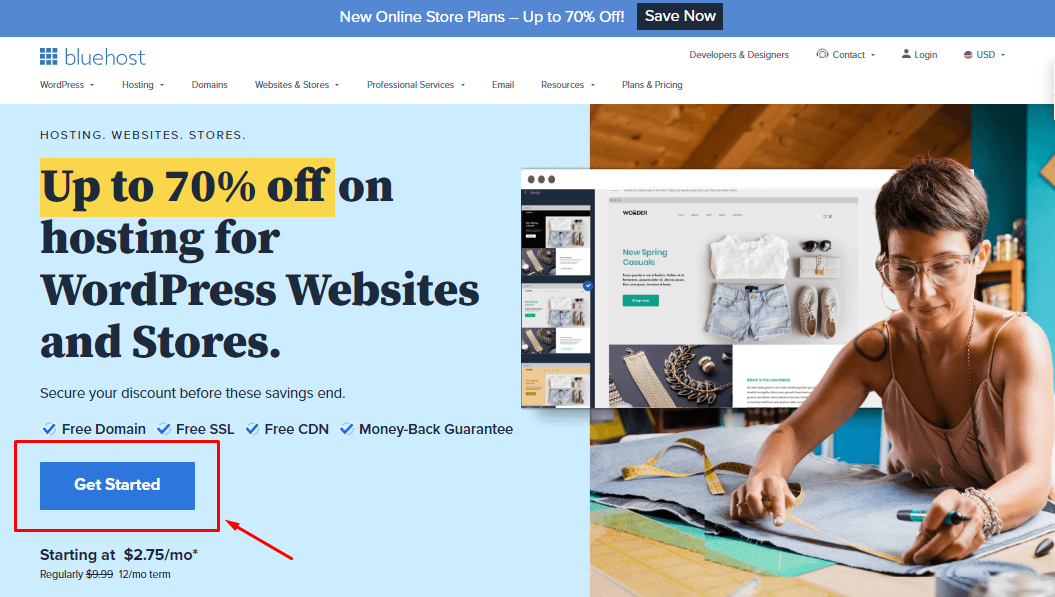
Det vil tage dig til vælg din plan side, ligesom billedet nedenfor.
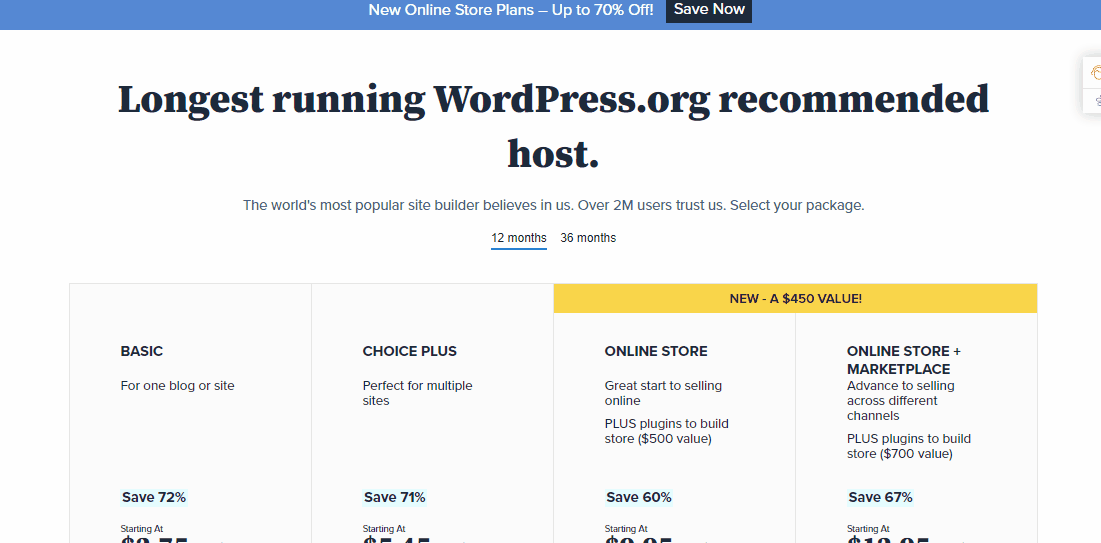
Når du har valgt hvilken opsætning du ønsker, skal du gå videre og tilmelde dig med en Opret et nyt domæne navn, du ønsker (da det kommer gratis), og klik Næste. Og tjek om domænet er ledigt!
Når du får den grønne besked, der siger Domain tilgængeligt, så skal du derfra fylde dit Konto Information.
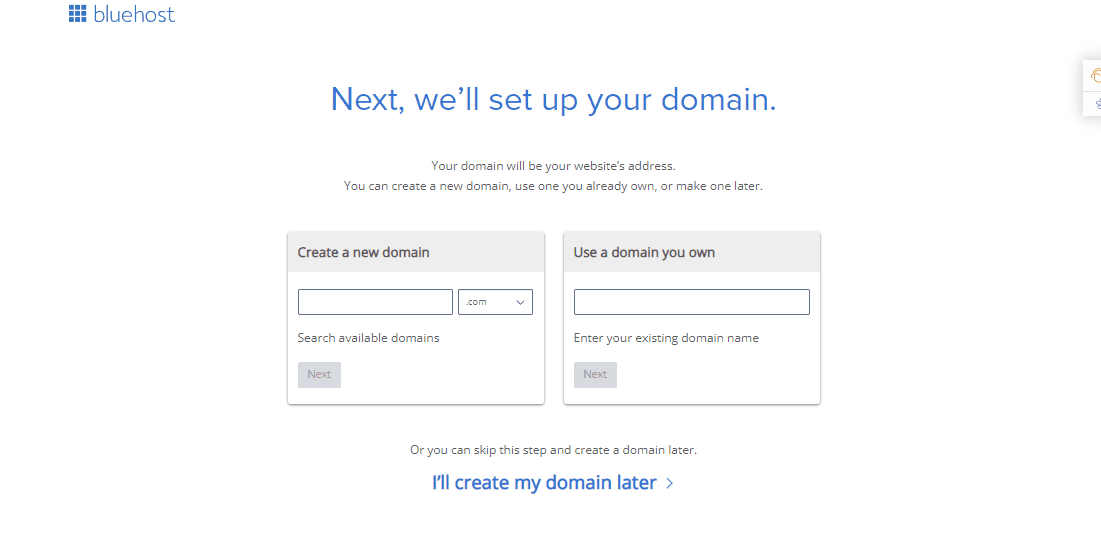
Dernede kan du bekræfte din Pakkeoplysninger, vil vi foreslå dig fjerne flueben det Domænebeskyttelse + beskyttelse normalt slår vi det bare fra.
Og ting som Codeguard Basic og Sitelock sikkerhed der er mange plugins og funktioner tilgængelige i WordPress, så du har heller ikke brug for dem!
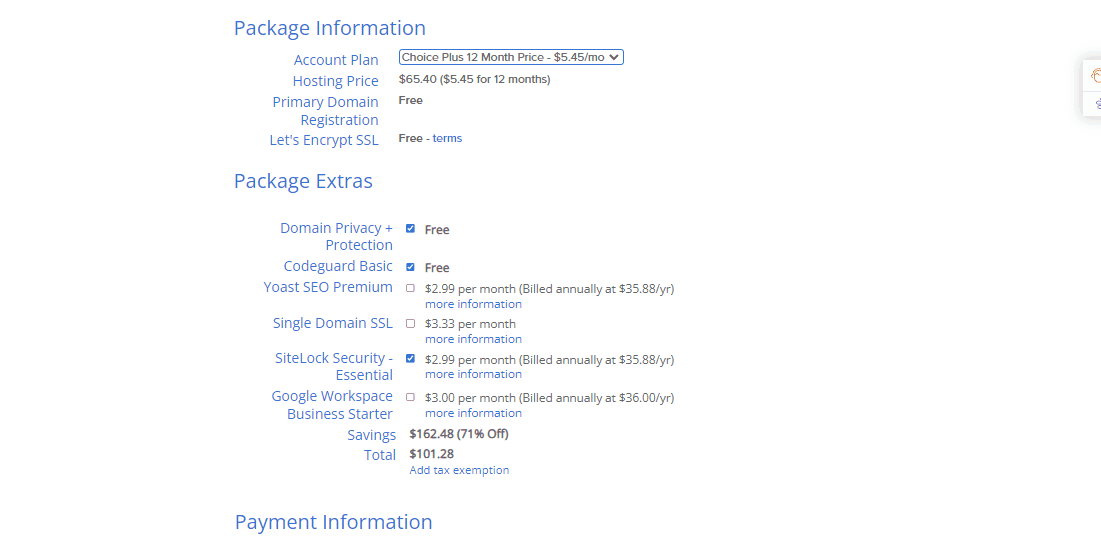
Når du har konfigureret alle oplysninger, vil du se, at beløbet er blevet nedsat. Så udfyld din Betalingsinformation, klik på Indsend knappen, og du har din hostingkonto!
Når du har tilmeldt dig, vil du se en tillykke-besked på din skærm. Klik derefter på Opret din adgangskode knap. Denne adgangskode vil blive brugt til at administrere din hostingkonto.
⚡ Trin #2: Velkommen til WordPress!
En af de gode ting ved Bluehost er, at det nu hjælper at opsætte WordPress endnu nemmere. hvis du springe temavalgsdelen (som vi vil se nærmere på nedenfor), og derefter vil du se, at de automatisk er konfigureret WordPress for dig.
Når alt er sat op, skal du blot klikke på Begynd at bygge knappen på din skærm. Og du bliver ført til bagenden af din WordPress-konto.
Og velkommen til WordPress 🎉
Fortsæt, lad os vælge en tema til dit websted i det følgende trin.
⚡ Trin #3: Vælg et perfekt tema
A WordPress theme is in charge of your WordPress site’s visual design, that should complement your brand logo. You can download/purchase themes from Envato and ThemeForest too.
Selvom WordPress-temaer er skabeloner, der er blevet ekspertskabt, og som kan installeres med blot et klik.
Hold først musemarkøren over Udseende og klik på Temaer.
Der finder du en håndfuld forudinstallerede temaer. Men hvis du klikker på knappen Tilføj ny øverst til venstre. Du vil se det store antal temaer, hvorfra du kan vælge et.
🤔 Hvordan installerer man et gratis WordPress-tema?
Enkelt, bare sæt markøren på det tema, du kan lide, og du vil se to knapper Installere og Forhåndsvisning. Vi vil foreslå, at du tjekker Forhåndsvisning først, og hvis du er tilfreds med designet, klik på Installere og du er klar!
Eller hvis du allerede har en gratis eller betalt tema download på din pc, skal du blot uploade den ved at klikke på Upload tema knappen, vælg og upload derefter din fil.
Nu er det tid til at tilføje nogle fascinerende WordPress-tilføjelser, som vil forbedre din hjemmesides kvalitet og også hjælpe dig med at oprette dit websted hurtigere.
⚡ Trin #4: Tilpas standard WordPress sider
Når du har tilføjet et nyt tema, skal du muligvis se på standardwebsiderne, der følger med et nyt WordPress-websted. Du kan dog tilpasse og redigere disse sider når som helst!
Bare gå til din WordPress dashboard og svæv over Udseende > vælg Tilpas.
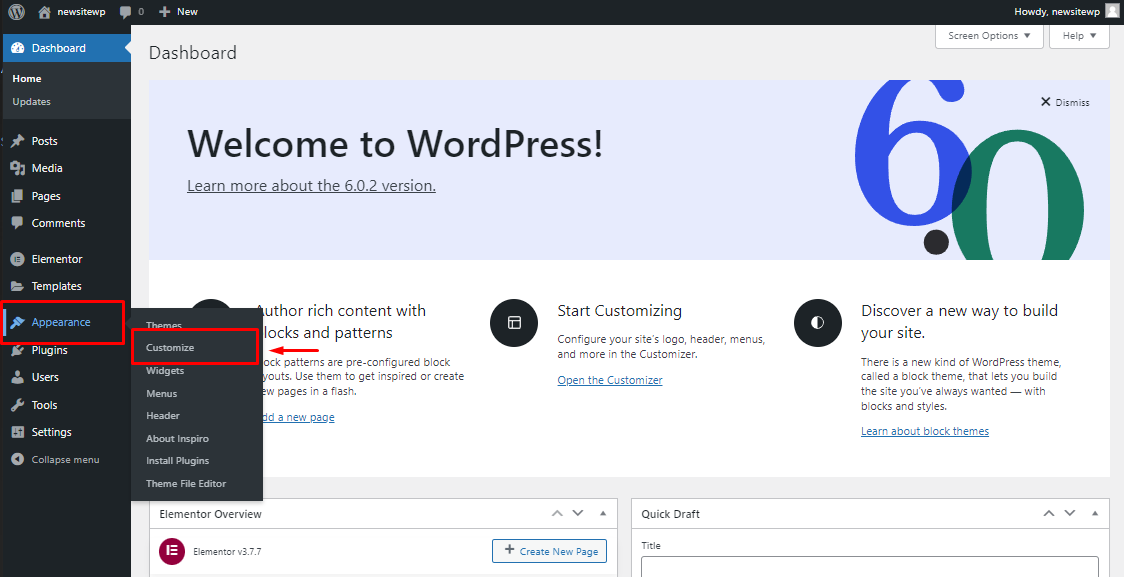
Derefter fører det dig til dine standard WordPress-websteder, hvor du kan tilpasse og overse alle aspekter af dit websted. Ved at klikke på blyantikonet blå cirkel, vil du være i stand til at redigere indhold,
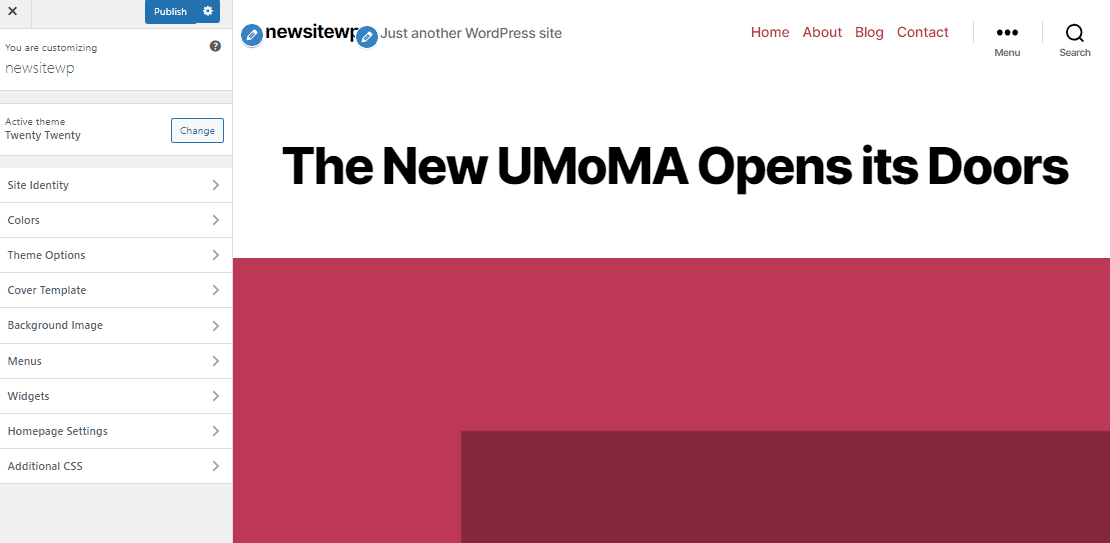
Du vil blive overrasket over, hvor avanceret WordPress-versionen er nu!
Du vil finde et sæt sider integreret med dit tema, og alt du skal gøre er at klikke på Offentliggøre knappen for at opdatere disse sider på dit websted.
🧐 Kan jeg redigere mine webstedssider senere?
Selvfølgelig kan du tilføje, redigere og tilpasse, som du vil, til enhver side/er på dit websted, når som helst du vil.
Det vil vi se på nedenfor!
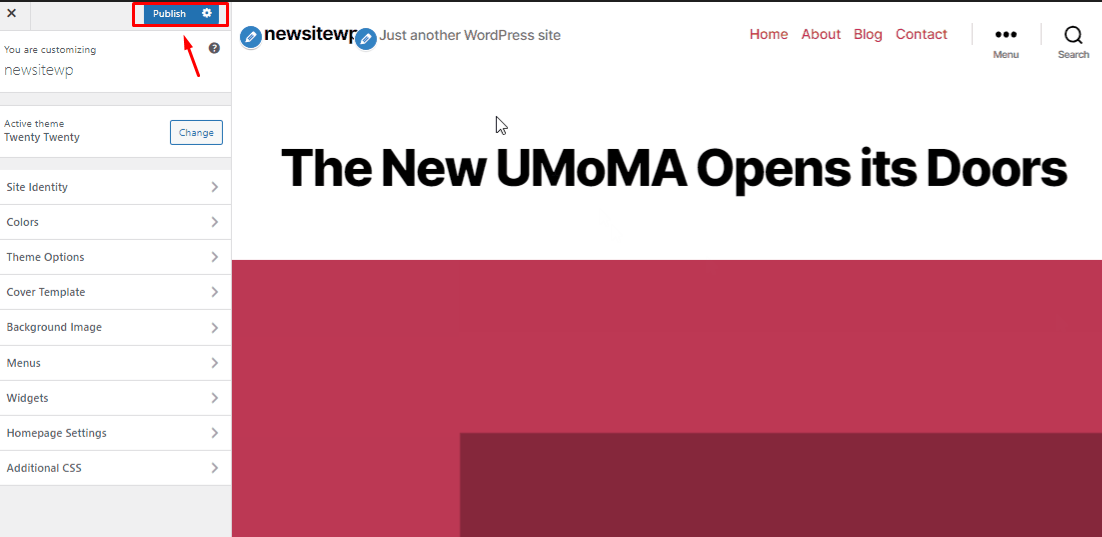
Nu dine sider er blevet tilføjet, er det tid til at redigere disse sider individuelt. For at gøre det skal du gå tilbage til dit WP Admin Dashboard og svæv over Side > Alle sider.
Du vil se alle siderne separat der, bare klik videre Redigere fra nedenstående muligheder.
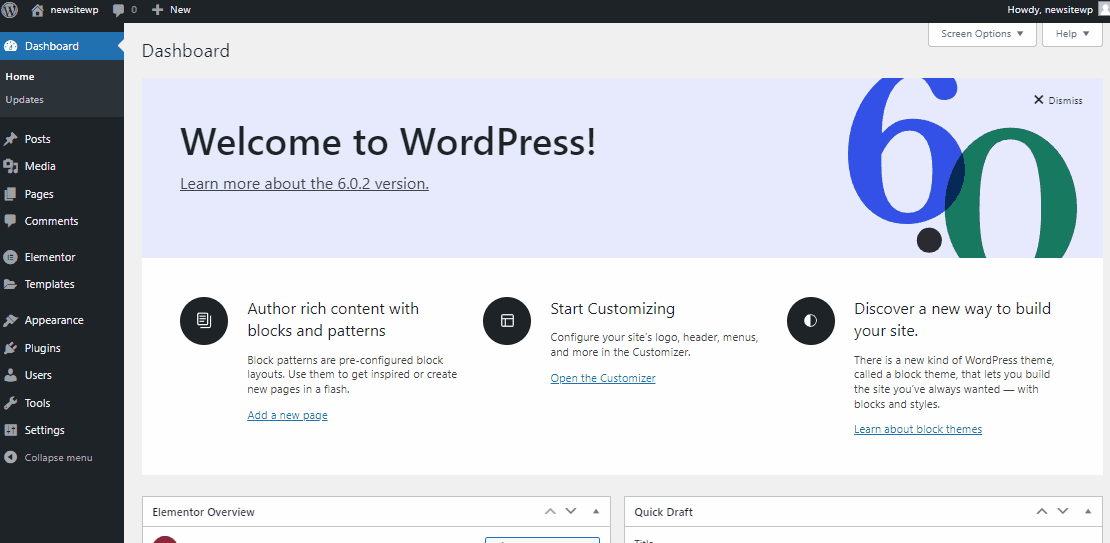
Her kan du nemt redigere, tilføje og tilpasse bogstaveligt talt ALT! Bare ved at klikke på plustegnet, vil du være til flere funktioner og til sidst trykke på Opdatering.
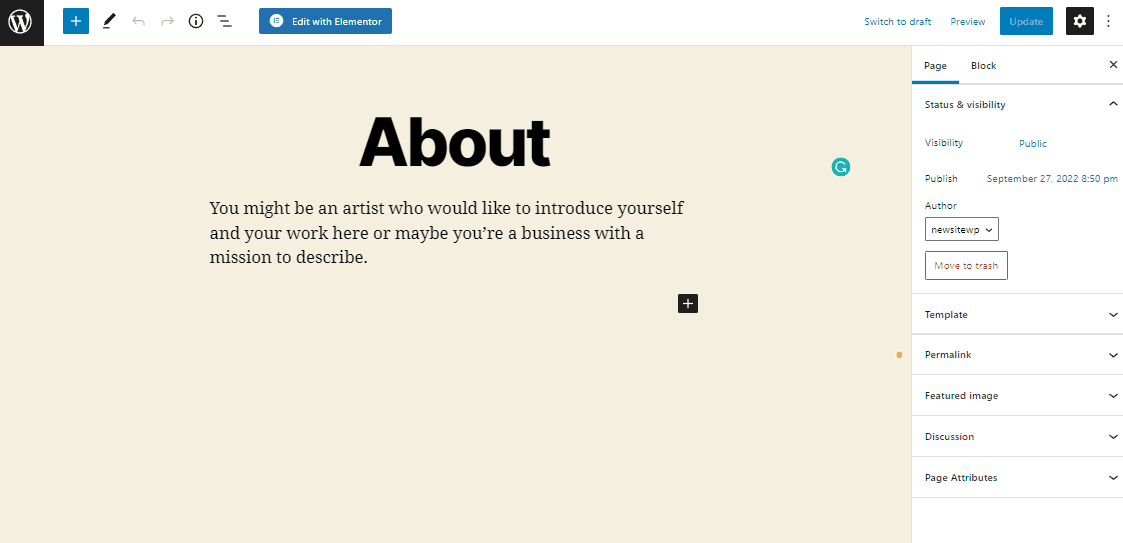
Besøg derefter dit websted for at tjekke frontend-outputtet!
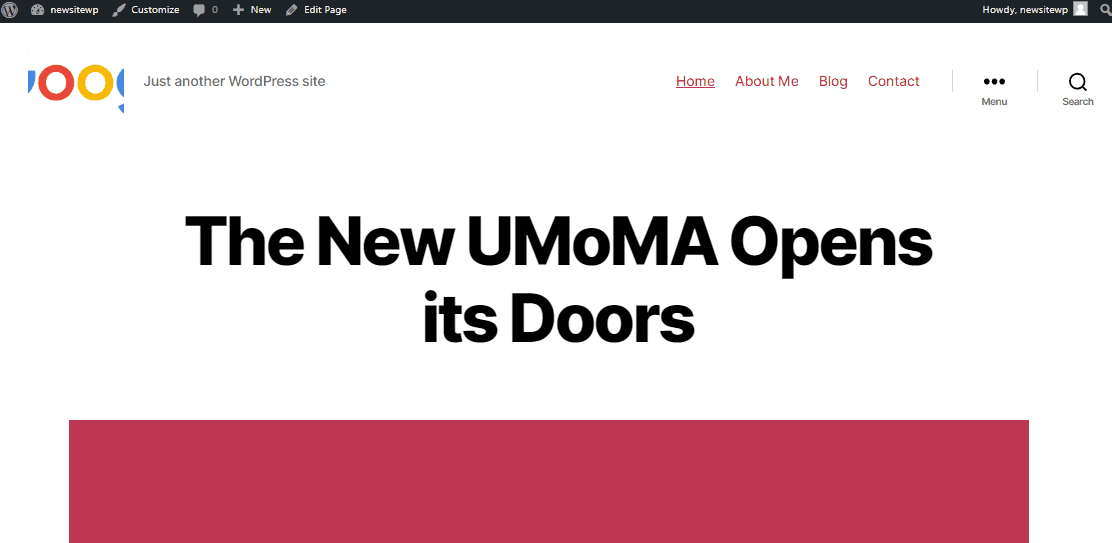
Og der er den, let-peasy, ikke? 👌
Ligesom denne kan du redigere hver enkelt WordPress-side/-sider på dit websted separat og med flere funktioner og tilpasning.
🔔 Tips:
Du kan nemt tilføje ubegrænsede funktioner, moduler og forudbyggede temaer med ElementsKit din alt-i-én tilføjelse til Elementor.
Flere detaljer om denne tilføjelse er nedenfor 👇
⚡ Trin #5: Plugins-installation i WordPress
Det, der svarer til apps til dit WordPress-websted, er plugins. Du kan tilføje funktioner og foretage justeringer på dit WordPress-websted med dem. Du kan også overveje en kontaktformular eller fotogallerier.
Bare svæv over Plugins og klik på Tilføj ny mulighed på dit WordPress-dashboard, kan du tilføje ethvert plugin/s.
💪 WordPress fakta!
I WordPress er der pt mere end 59.000 gratis plugins ledig. Derudover sælger nogle udviklere og websteder betalte plugins.
Et af de væsentlige plugins, du bør få i første omgang, er Elementor. Det er mest populære WordPress-webstedsbyggende platform for professionelle.
For at installere Elementor på dit WordPress-websted, bare svæv over plugins og klik på Tilføj ny.
Søg derefter Elementor på søgefeltet. Klik på Installere og efter det Aktiver det.
WordPress er en brugervenligt CMS (content management system), der også er utrolig effektivt. Du kan af og til have behov for øjeblikkelig WordPress-hjælp.
Nogle utrolige WordPress-tilføjelsesplugins giver dig mulighed for at bygge ethvert websted ved at lægge den minimale indsats og tid (du finder dem også tilgængelige i både gratis og premium-versioner).
✨ Introduktion af ElementsKit din All-in-One Addon til Elementor!
ElementsKit er en sofistikeret Elementor-tilføjelse, der giver omfattende muligheder for at udvikle hjemmesider med Elementor. EN magtfulde freemium plugin med en række praktiske ting og funktionelle funktioner.
Udover disse har ElementsKit mange unikke funktioner, der giver dig en konkurrencefordel, mens du designer din hjemmeside. Funktionerne omfatter:
✅ Megamenubygger
✅ Sidehoved-sidefødder
✅ Klare skabeloner og 500+ blokke
✅ Sociale feeds
✅ Avanceret bord... og mange bemærkelsesværdige funktioner!
Du kan starte med gratis version også. Selv den kommer med tonsvis af widgets, udvidelser og tjenester, der vil overraske dig. Der er 42 gratis widgets og udvidelser, skabeloner og sektionsblokke og regelmæssige opdateringer.
Bortset fra alle disse smukke widgets og funktioner, er ElementsKit til Elementor fuldt ud kompatibel med ethvert tema og plugin. Den har også en 24/7 supportcenter der vil hjælpe dig hvor som helst og når som helst | 👉 Lær mere
Tjek ud 👉 Sådan opretter du et rejsebookingssted i WordPress.
For at oprette sidehovedet til dit websted skal du installere ElemntsKit (på samme måde som du installerede Elementor).
Med ElementsKit alt-i-én-tilføjelse til Elementor inkluderer tonsvis af elementor-widgets, moduler og funktioner som er nok til at give dig den mest avancerede, men brugervenlige oplevelse, du nogensinde har haft.
🤷♀️ Hvorfor har jeg brug for en sidehoved på min hjemmeside?
Sidehovedet og sidefoden er væsentlige komponenter i ethvert webstedsdesign. Det er ikke en overdrivelse at påstå, at de spille en væsentlig rolle i etableringen af en positiv brugeroplevelse ved at lette hjemmesidenavigation. Ikke kun det, men de er også nyttige til at promovere webstedets brand og vise CTA'er | Lær mere 👉 her
For at skabe den bedste megamenu til dit websted, tjek denne video for en trin-for-trin tutorial:
Husk, at med Elementors gratis version kan du helt sikkert oprette og tilpasse din hjemmeside! Dog med ElementsKit alt-i-én tilføjelse til Elementor vil hjælpe dig med at tage dit WordPress-websted til et avanceret professionelt niveau. Lær mere om ElementsKit nedenfor:
⚡ Trin #7: Vil du tage et skridt videre
Indtil nu har vi demonstreret for dig, hvordan du opretter et WordPress-websted, tilføjer et nyt tema og installerer de nødvendige plugins.
Vil du gå lidt længere?
Du kan bygge stærke specialwebsteder ved hjælp af WordPress, der er i stand til meget mere. Læs de relaterede selvstudieblogs nedenfor:
Læs 👉 Sådan opsætter du WooCommerce i WordPress
Læs 👉 Sådan øges WordPress-hukommelsesgrænsen
Læs 👉 WooCommerce vs Shopify
Læs 👉 Sådan opretter du et fundraising-websted
Læs 👉 Sådan tilpasser du WooCommerce Min kontoside
Læs 👉 Sådan opretter og tilpasser du header-footeh
Læs 👉 Sådan opretter du en tabel med TablePress
🤔 Ofte stillede spørgsmål (FAQ)
Vi har givet svar på adskillige spørgsmål efter at have hjulpet tusindvis af mennesker med at skabe hjemmesider. De mest typiske forespørgsler om at bygge et websted behandles nedenfor.
🔍 Kan jeg oprette en gratis hjemmeside kun på WordPress?
Ja! vi har allerede demonstreret hele processen ovenfor.
Selvom der er mange flere webstedsbyggere tilgængelige, herunder Web.com, Hubspot, Wix, GoDaddy og andre. Men vi mener, at WordPress er den bedste og mest ligetil platform til at skabe en hjemmeside, der fungerer på både desktop- og mobilplatforme.
Men 43% af hjemmesiden på internettet er faktisk skabt med WordPress.
🔍 Hvordan kan jeg tjekke min WordPress-side PHP-version?
PHP-versionen kan kontrolleres og opdateres på få minutter ved blot at logge ind på dit hosting-admin-dashboard. Tjek vores blog på, Sådan kontrolleres og opdateres PHP-versionen i WordPress.
🔍 Hvor kan jeg finde den bedste hostingudbyder?
Der er flere betalte hostingudbydere. Her i denne blog har vi opsummeret syv bedste hostingudbydere i detaljerede oplysninger. Glem ikke at tjekke det ud!
🔍 Hvordan kan jeg poste en blog på min WordPress hjemmeside?
Du kan nemt vise dit blogindlæg på din hjemmeside. Når du har trukket blogindlæg-widgetten på din side, viser widgetten automatisk alle publicerede blogindlæg. Tjek vores eksklusive dokumentation på Sådan tilføjer/viser du en blog på dit websted.
🔍 Hvordan kan jeg tilføje et Instagram-feed til mit WordPress-websted?
Du kan øge mærkegenkendelsen, og salget kan øge sociale feeds kan altid hjælpe folk med at komme i kontakt med dig på begge platforme ved at vise Instagram-feedet på WordPress-webstedet. Tjek vores dedikerede blog på Sådan indlejrer du Instagram på dit websted.
🔍 Kan jeg oprette et WordPress dropshipping-websted?
Som enhver virksomhed er det ikke nemt at lære at lancere et dropshipping-websted. Men det er stadig et vigtigt første skridt ind i entreprenørskabets område. Vi har en udførlig blog på Sådan opretter du et dropshipping-websted.
🔍 Kan jeg oprette formularer på mit WordPress-websted?
Selvfølgelig kan du. Der er masser af formbuilder-plugins tilgængelige i WordPress-depotet. For at lære mere om WordPress-formularbyggere er her en blog på Bedste plugins til WordPress-kontaktformularer.
For mere læsning og opdateringer om dit WordPress og dets plugins, venligst besøg Wpmet og abonnere til vores nyhedsbreve.
Konklusion
Vi håber og tror virkelig, at denne tutorial har vist dig, hvordan du opretter et websted uden at bruge for meget eller ansætte en webdesigner. Nu kan du oprette et hvilket som helst WordPress-websted som en non-profit hjemmeside.
Hvis du har spørgsmål eller forvirring, så lad os det vide i kommentarfeltet nedenfor.



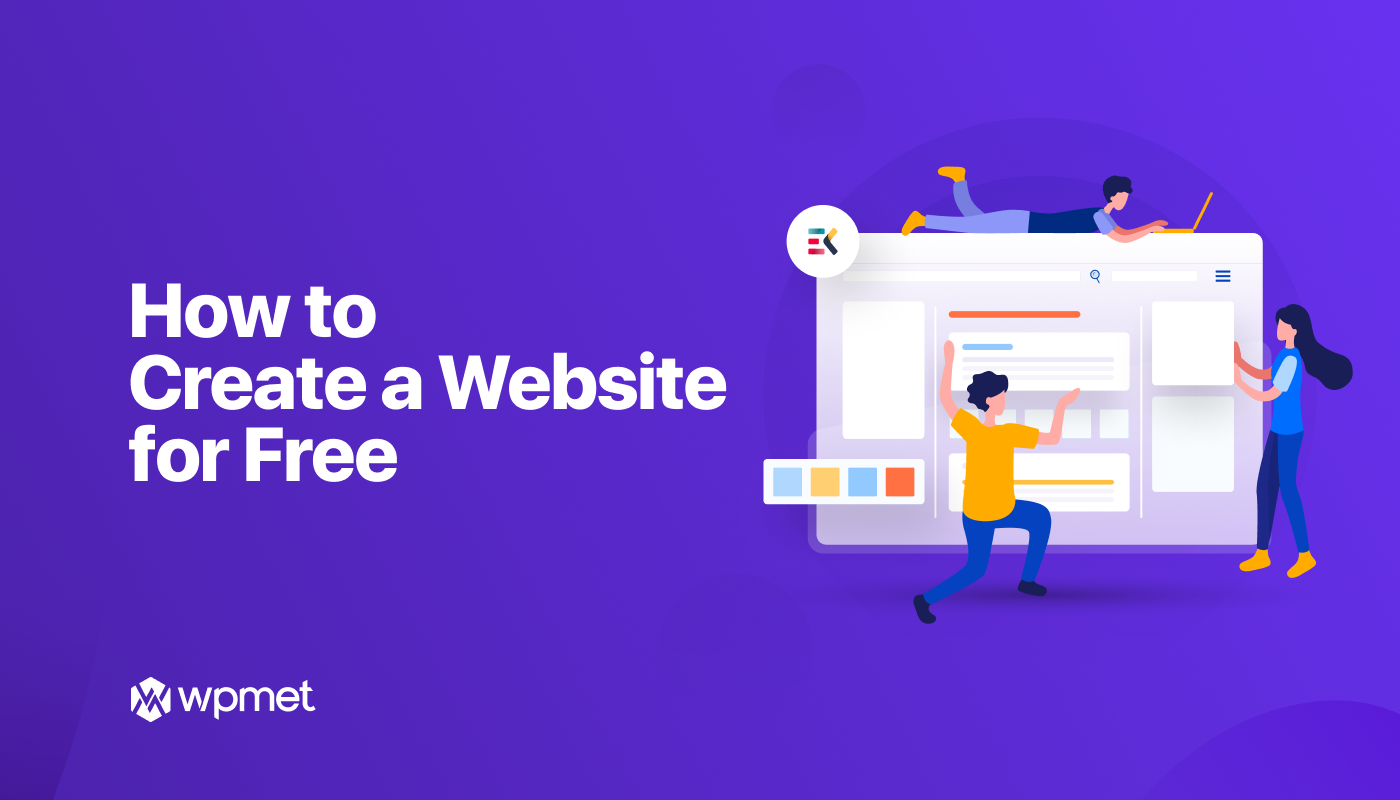
Skriv et svar